RedHat 6.5安装MYSQL
MySQL_6.0安装图解
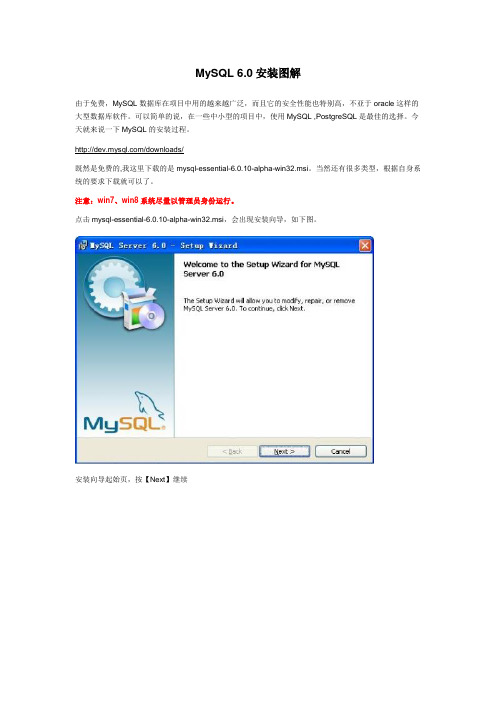
MySQL 6.0安装图解由于免费,MySQL数据库在项目中用的越来越广泛,而且它的安全性能也特别高,不亚于oracle这样的大型数据库软件。
可以简单的说,在一些中小型的项目中,使用MySQL ,PostgreSQL是最佳的选择。
今天就来说一下MySQL的安装过程。
/downloads/既然是免费的,我这里下载的是mysql-essential-6.0.10-alpha-win32.msi。
当然还有很多类型,根据自身系统的要求下载就可以了。
注意:win7、win8系统尽量以管理员身份运行。
点击mysql-essential-6.0.10-alpha-win32.msi,会出现安装向导,如下图。
安装向导起始页,按【Next】继续选择安装类型,一般都分为【Typical】【Complete】【Custom】。
一般新手选择【Typical】或【Complete】就可以了,为了看一下安装细节,我们选择【Custom】,然后按【Next】继续。
在C Include Files/Lib Files 上左键,选择第一项,将此特性安装到本地硬盘。
安装这些特性是为了更好的支持一些其他的开发。
所以如果硬盘空间宽裕的话,见多不怪。
然后按【Next】继续。
选择安装路径。
视硬盘的大小自行选择。
然后按【OK】。
这里我选择了D盘。
如果需要改变的话按【Change】重新选择,确定无误按【Next】继续。
当前的安装设置信息,如果需要改变这些安装设置,可以按【Back】重新选择安装设置,确定无误之后按【Install】将MySQL安装到本地硬盘上。
请耐心等待,安装向导正在安装MySQL,这需要话几分钟。
这里只选择【Configure the MySQL Serve now】,如果你想注册MySQL也可以选择。
确定后按【Finish】完成安装,接着进行服务器的配置。
一下环节很重要哦。
进行MySQL服务器实例配置,当然了,也可按【取消】,以后配置也可以。
MySQL在RedHat上安装

Mysql 源码包卸载 源码包
• 在mysql原编译的目录执行以下命令卸载 make uninstall 删除创建的用户 userdel –r mysql
•
Mysql 常用命令
• 连接mysql: mysql –uroot –p123password –h192.168.0.1 –P3306 Mysql命令行下命令: //查看数据库、表 show databases; show tables;
谢谢大家! 谢谢大家!
Mysql 源码包安装 源码包安装
• 编译安装mysql //配置 ./configure --prefix=/usr/local/mysql \ --localstatedir=/usr/local/mysql/data \ --enable-thread-safe-client \ --enable-local-infile \ --with-charset=utf8 \ --with-extracharset=ascii,armscii8,big5,cp1250,cp1251,cp1256,cp1257,cp850,gb231 2,geostd8,latin1,latin2,latin5,latin7,gbk \ --with-named-curses-libs=/usr/lib/libncurses.so.5 //编译 make //安装 make install
Mysql rpm包卸载 rpm包
• Yum卸载
Mysql rpm包卸载 rpm包
• rpm卸载
Mysql rpm包卸载 rpm包
• 卸载前后目录对比
• •
删除产生的mysql用户 userdel –r mysql
目录 涉及的Red Hat命令 一、 涉及的Red Hat命令 rpm包安装 二、 Mysql rpm包安装 三、 Mysql rpm包卸载 rpm包卸载 rpm包安装 包安装/ 四、 Mysql rpm包安装/卸载命令示例 Mysql源码安装 五、 Mysql源码安装 Mysql源码安装后卸载 六、 Mysql源码安装后卸载
linuxCentOS6.5yum安装mysql5.6

linuxCentOS6.5yum安装mysql5.6本⽂为⼤家分享了linux yum安装mysql5.6简单过程,供⼤家参考,具体内容如下1.新开的云服务器,需要检测系统是否⾃带安装mysql# yum list installed | grep mysql2.如果发现有系统⾃带mysql,果断这么⼲# yum -y remove mysql-libs.x86_643.随便在你存放⽂件的⽬录下执⾏,这⾥解释⼀下,由于这个mysql的yum源服务器在国外,所以下载速度会⽐较慢,还好mysql5.6只有79M⼤,⽽mysql5.7就有182M了,所以这是我不想安装mysql5.7的原因# wget /mysql-community-release-el6-5.noarch.rpm4.接着执⾏这句,解释⼀下,这个rpm还不是mysql的安装⽂件,只是两个yum源⽂件,执⾏后,在/etc/yum.repos.d/ 这个⽬录下多出mysql-community-source.repo和mysql-community.repo# rpm -ivh mysql-community-release-el6-5.noarch.rpm5.这个时候,可以⽤yum repolist mysql这个命令查看⼀下是否已经有mysql可安装⽂件#yum repolist all | grep mysql6.安装mysql 服务器命令(⼀路yes):# yum install mysql-community-server7.安装成功后# service mysqld start8.由于mysql刚刚安装完的时候,mysql的root⽤户的密码默认是空的,所以我们需要及时⽤mysql的root⽤户登录(第⼀次回车键,不⽤输⼊密码),并修改密码# mysql -u root# use mysql;# update user set password=PASSWORD("这⾥输⼊root⽤户密码") where User='root';# flush privileges;9.查看mysql是否⾃启动,并且设置开启⾃启动命令# chkconfig --list | grep mysqld# chkconfig mysqld on10.mysql安全设置(系统会⼀路问你⼏个问题,看不懂复制之后翻译,基本上⼀路yes):# mysql_secure_installation以上就是本⽂的全部内容,希望对⼤家的学习有所帮助,也希望⼤家多多⽀持。
CentOS_6.6用rpm方式安装MySql
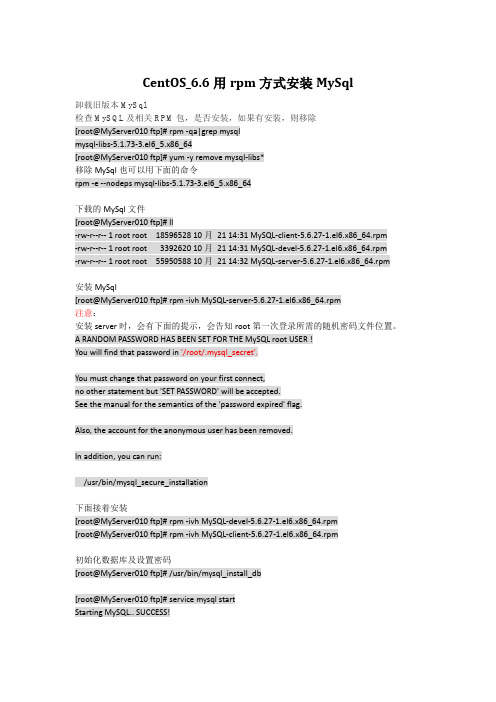
CentOS_6.6用rpm方式安装MySql卸载旧版本MySql检查MySQL及相关RPM包,是否安装,如果有安装,则移除[root@MyServer010 ftp]# rpm -qa|grep mysqlmysql-libs-5.1.73-3.el6_5.x86_64[root@MyServer010 ftp]# yum -y remove mysql-libs*移除MySql也可以用下面的命令rpm -e --nodeps mysql-libs-5.1.73-3.el6_5.x86_64下载的MySql文件[root@MyServer010 ftp]# ll-rw-r--r-- 1 root root 18596528 10月21 14:31 MySQL-client-5.6.27-1.el6.x86_64.rpm-rw-r--r-- 1 root root 3392620 10月21 14:31 MySQL-devel-5.6.27-1.el6.x86_64.rpm-rw-r--r-- 1 root root 55950588 10月21 14:32 MySQL-server-5.6.27-1.el6.x86_64.rpm安装MySql[root@MyServer010 ftp]# rpm -ivh MySQL-server-5.6.27-1.el6.x86_64.rpm注意:安装server时,会有下面的提示,会告知root第一次登录所需的随机密码文件位置。
A RANDOM PASSWORD HAS BEEN SET FOR THE MySQL root USER !You will find that password in '/root/.mysql_secret'.You must change that password on your first connect,no other statement but 'SET PASSWORD' will be accepted.See the manual for the semantics of the 'password expired' flag.Also, the account for the anonymous user has been removed.In addition, you can run:/usr/bin/mysql_secure_installation下面接着安装[root@MyServer010 ftp]# rpm -ivh MySQL-devel-5.6.27-1.el6.x86_64.rpm[root@MyServer010 ftp]# rpm -ivh MySQL-client-5.6.27-1.el6.x86_64.rpm初始化数据库及设置密码[root@MyServer010 ftp]# /usr/bin/mysql_install_db[root@MyServer010 ftp]# service mysql startStarting MySQL.. SUCCESS![root@MyServer010 ftp]# cat /root/.mysql_secret# The random password set for the root user at Wed Oct 21 14:56:09 2015 (local time): _zh41DmKP_Zzw7vn密码为红字,下面登录MySql[root@MyServer010 ftp]# mysql -uroot -p_zh41DmKP_Zzw7vn修改密码:mysql> set password = password('admin');Query OK, 0 rows affected (0.00 sec)mysql> exit;[root@MyServer010 ftp]# mysql -uroot -padmin以新密码登录成功,则表示新密码设置完成。
Linux下安装及配置MySQL详细过程(自己实践总结)

Red Hat Linux下安装及配置MySQL的详细教程大致思路如下:1.下载所需的安装包(Linux下用wget下载,笔者在window下下载的,用XSHELL命令RZ上传到Linux中)2.安装MySQL3.创建新用户并授权安装及配置的详细步骤如下:第一步:检测系统版本信息Linux命令: cat /proc/versionLinux version 2.6.32-220.el6.i686 (mockbuild@) (gcc version 4.4.5 20110214 (Red Hat 4.4.5-6) (GCC) ) #1 SMP Wed Nov 9 08:02:18 EST 2011当前Linux版本为RedHat 4.4.5-6(为内核版本)Linux命令:cat /etc/issueRed Hat Enterprise Linux Server release 6.2 (Santiago)Kernel \r on an \mLinux命令: uname -a 或getconf LONG_BITLinux localhost.localdomain 2.6.32-220.el6.i686 #1 SMP Wed Nov 9 08:02:18 EST 2011 i686 i686 i386 GNU/Linux可以看到当前系统为32位的(而64位系统会有x64字符串显示出来)。
第二步:根据Linux系统的环境,下载mysql Community Server官方下载地址: /downloads/mysql/可以选择【Linux-Generic】,下载对应的RMP包.由于当前系统为redhat(64位),所以直接选择Oracle &Red Hat Linux 4 & 5。
Mysql安装包有很多,作用也不同,大多数情况下只需要安装MySQL-Server和MySQL-Client,其它包根据需要安装.32位的下载下面的两个安装包文件:MySQL-server-5.6.11-2.linux_glibc2.5.i386.rpmMySQL-client-5.6.11-2.linux_glibc2.5.i386.rpm(而64位下载下面两个安装包文件:MySQL-server-5.6.11-2.linux_glibc2.5.x86_64.rpmMySQL-client-5.6.11-2.linux_glibc2.5.x86_64.rpm)第三步: 安装MySQL安装顺序: 先安装服务器,然后再安装客户端。
MySQL5安装步骤
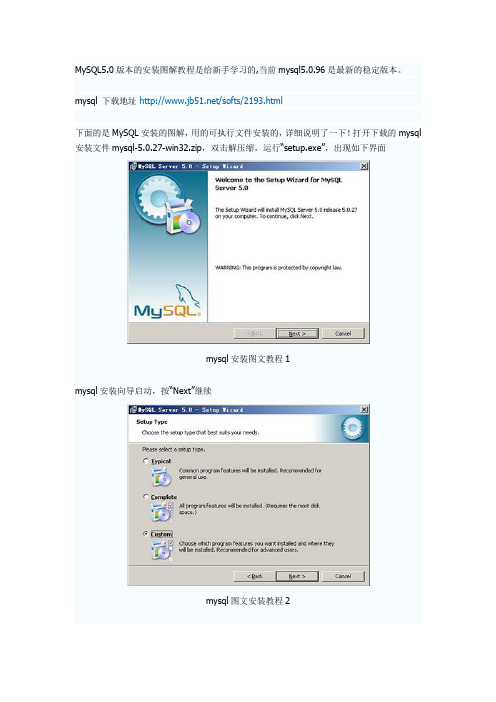
MySQL5.0版本的安装图解教程是给新手学习的,当前mysql5.0.96是最新的稳定版本。
mysql 下载地址/softs/2193.html下面的是MySQL安装的图解,用的可执行文件安装的,详细说明了一下!打开下载的mysql 安装文件mysql-5.0.27-win32.zip,双击解压缩,运行“setup.exe”,出现如下界面mysql安装图文教程1mysql安装向导启动,按“Next”继续mysql图文安装教程2选择安装类型,有“Typical(默认)”、“Complete(完全)”、“Custom(用户自定义)”三个选项,我们选择“Custom”,有更多的选项,也方便熟悉安装过程:mysql图文安装教程3在“Developer Components(开发者部分)”上左键单击,选择“This feature, and all subfeatures, will be insta lled on local hard drive.”,即“此部分,及下属子部分内容,全部安装在本地硬盘上”。
在上面的“MySQL Server(mysql服务器)”、“Client Programs(mysql 客户端程序)”、“Documentation(文档)”也如此操作,以保证安装所有文件。
点选“Change...”,手动指定安装目录。
mysql图文安装教程4填上安装目录,我的是“F:\Server\MySQL\MySQL Server 5.0”,也建议不要放在与操作系统同一分区,这样可以防止系统备份还原的时候,数据被清空。
按“OK”继续。
mysql图文安装教程5返回刚才的界面,按“Next”继续mysql图文安装教程6确认一下先前的设置,如果有误,按“Back”返回重做。
按“Install”开始安装。
mysql图文安装教程7正在安装中,请稍候,直到出现下面的界面mysql图文安装教程8这里是询问你是否要注册一个的账号,或是使用已有的账号登陆,一般不需要了,点选“Skip Sign-Up”,按“Next”略过此步骤。
RedHat EnterPrise Linux 6.5X64系统安装方法

目前对于服务器版本已经升级为RedHat EnterPrise Linux 6.5 X64操作系统,安装方法与32位操作系统有所区别,以下仅介绍关于64位操作系统的安装以及各安装包的选择。
第一部:1、默认选择英文安装2、选择服务器硬盘:3、选择系统安装引导目录(U盘或光盘):其中只有一项是正确的,选择其他项目都无法进入下一步,若无法确定引导目录可以多次尝试。
第二部:进入系统安装环节1、选择基本安装(可以进行分区和选择程序包)2、选择全新安装:3、选择自己创建磁盘分区:第三部:进行磁盘分区:1、创建BOOT分区:(在允许的驱动器列表中,取消勾选U盘驱动器)2、创建LVM物理分卷:(在允许的驱动器列表中,取消勾选U盘驱动器)3、创建LVM卷组:3、创建逻辑卷:下图为分区的完成图:4、选择引导区安装位置:第一BIOS驱动器更改为硬盘(默认为U盘)第三部:程序包选择1:Base System:需要勾选的程序包有:Console internet tools、Debugging Tools、Directory Client、Hardware monitoring utilities、Java Platform、Large Systems Performance、Legacy UNIX compatibility、Network file system client、Networking Tools、Performance Tools、Perl Support其中Legacy UNIX compatibility中需要勾选tcp、telnet、telnet-server,Networking Tools 中需要勾选wireshark。
2:Servers:需要勾选的程序包有:Identity Management Server、Network Infrastructure Server (全选)、Server Platform、System administration tools(全选)。
Linux中LAMP环境安装配置...

Linux中LAMP环境安装配置...一个站长朋友写的一篇linux+apache+mysql+php安装配置环境,他分为了几篇文章来讲但我这里把它整理成一篇完整的文章,希望整个配置流程更简洁好用,。
安装Centos6.5一、VirtualBox虚拟机安装Centos6.51、新建虚拟电脑、选择一些参数以及配置2、进入Centos6.5的引导界面,选择”Install or upgrade an existing system”3、按照步骤一步步走下去,到了选择安装方式的时候,选择URL 方式。
5、继续按照步骤走,设置网络安装镜像6、接收安装7、下面的一系列步骤按照提示一步一步好了。
8、重要的一步:分区,选择“创建自定义布局”。
/boot 分区:200M/ 根分区:20000M/opt 分区:剩下的SWAP :20489、继续一步一步跟着选择下去。
选择安装包,我们选择“Basic Server”10、进入安装过程,等待安装。
11、重启完成。
安装MySQL1、安装MySQL之前,需要安装cmake,因为cmake对软件源码进行编译。
前提:通过挂载把U盘中所需要的软件全部拷贝到系统的/root/softcmake源码包cmake-2.8.8.tar.gz,/root/soft/soft目录下[root@localhost ~]# cd /root/soft/soft[root@localhost /root/soft/soft]# tar -xzvf cmake-2.8.8.tar.gz [root@localhost /root/soft/soft]# cd cmake-2.8.8[***********************.8]#./bootstrap---------------------------------------------CMake 2.8.4, Copyright 2000-2009 Kitware, Inc.---------------------------------------------Error when bootstrapping CMake:Cannot find appropriate C compiler on this system.Please specify one using environment variable CC.See cmake_bootstrap.log for compilers attempted.---------------------------------------------Log of errors: /usr/local/src/cmake-2.8.4/Bootstrap.cmk/cmake_bootstrap.log---------------------------------------------出现以上错误提示:缺少C的编译器解决方案安装gcc编译器可以简单地用yum安装[root@localhost ~]# yum install gcc继续cmake的安装[***********************.8]#./bootstrap---------------------------------------------CMake 2.8.4, Copyright 2000-2009 Kitware, Inc.C compiler on this system is: cc---------------------------------------------Error when bootstrapping CMake:Cannot find appropriate C++ compiler on this system.Please specify one using environment variable CXX.See cmake_bootstrap.log for compilers attempted.---------------------------------------------Log of errors: /usr/local/src/cmake-2.8.4/Bootstrap.cmk/cmake_bootstrap.log---------------------------------------------再次报错:缺少C++编译器。
- 1、下载文档前请自行甄别文档内容的完整性,平台不提供额外的编辑、内容补充、找答案等附加服务。
- 2、"仅部分预览"的文档,不可在线预览部分如存在完整性等问题,可反馈申请退款(可完整预览的文档不适用该条件!)。
- 3、如文档侵犯您的权益,请联系客服反馈,我们会尽快为您处理(人工客服工作时间:9:00-18:30)。
一、编译安装MySQL前的准备工作
安装编译源码所需的工具和库(安装过程注意有没出错)
yum install gcc gcc-c++ ncurses-devel perl
rpm -ivh cmake-2.6.4-5.el6.x86_64.rpm
rpm -ivh ncurses-devel-5.7-3.20090208.el6.x86_64.rpm
二、设置MySQL用户和组
新增mysql用户组
groupadd mysql
新增mysql用户
useradd -r -g mysql mysql
三、新建MySQL所需要的目录
新建mysql安装目录
mkdir -p /usr/local/mysql
新建mysql数据库数据文件目录和日志存放目录
mkdir -p /TC/mysqldb
mkdir /TC/mysqllog
四、下载MySQL源码包并解压
从/downloads/mysql/直接下载源码,解压mysql-5.6.22.tar.gz (进去之后选择源码:Select Platform: Source Code)
tar -zxv -f mysql-5.6.22.tar.gz
cd mysql-5.6.22
设置编译参数
cmake -DCMAKE_INSTALL_PREFIX=/usr/local/mysql -DMYSQL_UNIX_ADDR=mysql.mysql -DDEFAULT_CHARSET=utf8
-DDEFAULT_COLLATION=utf8_general_ci -DWITH_INNOBASE_STORAGE_ENGINE=1 -DWITH_ARCHIVE_STORAGE_ENGINE=1 -DWITH_BLACKHOLE_STORAGE_ENGINE=1 -DMYSQL_DATADIR=/TC/mysqldb -DMYSQL_TCP_PORT=3306 -DENABLE_DOWNLOADS=1
注:重新运行配置,需要删除CMakeCache.txt文件
rm CMakeCache.txt
编译源码
make
安装
make install
六、修改mysql目录所有者和组
修改mysql安装目录
cd /usr/local/mysql
chown -R mysql:mysql .
修改mysql数据库文件目录
cd /TC/mysqldb
chown -R mysql:mysql .
修改mysql数据库日志目录
cd /TC/mysqllog
chown -R mysql:mysql .
七、初始化mysql数据库
cd /usr/local/mysql
scripts/mysql_install_db --user=mysql --datadir=/TC/mysqldb
八、复制mysql服务启动配置文件
cp /usr/local/mysql/support-files/f /etc/f 注:如果/etc/f文件存在,则覆盖。
九、复制mysql服务启动脚本及加入PATH路径
cp support-files/mysql.server /etc/init.d/mysqld
修改配置文件
vim /etc/profile
追加下面两行
PATH=/usr/local/mysql/bin:/usr/local/mysql/lib:$PATH export PATH
执行下面代码生效
source /etc/profile
修改f配置文件
vi /etc/f
内容如下:
[mysqld]
datadir = /TC/mysqldb
socket = /tmp/mysql.sock
pid-file = /TC/mysqllog/mysql.pid
user = mysql
port = 3306
default_storage_engine = InnoDB
# InnoDB
#innodb_buffer_pool_size = 128M
#innodb_log_file_size = 48M
innodb_file_per_table = 1
innodb_flush_method = O_DIRECT
# moyiqi add
innodb_use_native_aio = 0
# MyISAM
#key_buffer_size = 48M
# character-set
character-set-server=utf8
collation-server=utf8_general_ci
# name-resolve
skip-host-cache
skip-name-resolve
# LOG
log_error = /TC/mysqllog/mysql-error.log
long_query_time = 1
slow-query-log
slow_query_log_file = /TC/mysqllog/mysql-slow.log # Others
explicit_defaults_for_timestamp=true
#max_connections = 500
open_files_limit = 65535
sql_mode=NO_ENGINE_SUBSTITUTION,STRICT_TRANS_TABLES [client]
socket = /tmp/mysql.sock
port = 3306
十、启动mysql服务并加入开机自启动(可选这个步骤,以后可以自己启动的)
service mysqld start
chkconfig --level 35 mysqld on
十一、检查mysql服务是否启动
netstat -tulnp | grep 3306
mysql -u root –p
十二、修改MySQL用户root的密码
mysqladmin -u root password '123456'。
